 Tutoriel logiciel
Tutoriel logiciel
 Logiciel
Logiciel
 Comment faire des sous-totaux dans le tableau croisé dynamique Microsoft Excel 2020 - Comment faire des sous-totaux dans le tableau croisé dynamique Microsoft Excel 2020
Comment faire des sous-totaux dans le tableau croisé dynamique Microsoft Excel 2020 - Comment faire des sous-totaux dans le tableau croisé dynamique Microsoft Excel 2020
Comment faire des sous-totaux dans le tableau croisé dynamique Microsoft Excel 2020 - Comment faire des sous-totaux dans le tableau croisé dynamique Microsoft Excel 2020
Xigua, l'éditeur php, vous expliquera la méthode de classification et de synthèse des tableaux croisés dynamiques dans Microsoft Excel 2020. Le tableau croisé dynamique est l'une des fonctions puissantes d'Excel. Grâce à des opérations simples, vous pouvez facilement classer, résumer et analyser les données et améliorer l'efficacité du travail. Cet article présentera en détail comment utiliser la fonction de tableau croisé dynamique pour classer et résumer les données rapidement et précisément, vous aidant ainsi à mieux utiliser Excel pour l'analyse et le traitement des données.
1. Tout d’abord, nous devons sélectionner « Graphique croisé dynamique », comme le montre la figure ci-dessous.
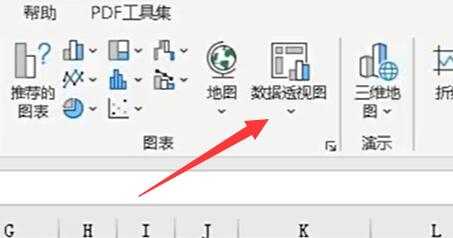
2. Sélectionnez ensuite la zone et « OK » pour créer un tableau croisé dynamique, comme le montre la figure ci-dessous.
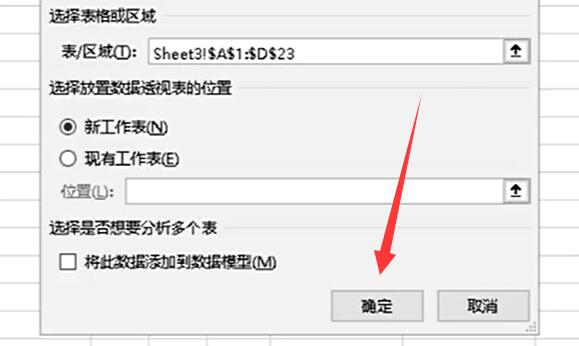
3. Une fois la production terminée, vous pouvez voir tous les éléments sur la droite et vérifier ceux qui doivent être affichés, comme le montre la figure ci-dessous.
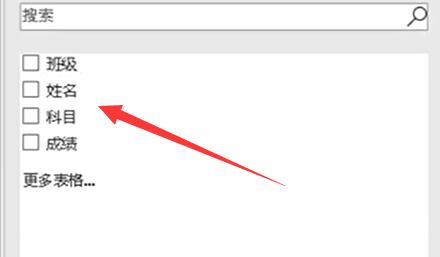
4. Pour effectuer la classification et le résumé, nous devons faire glisser les éléments correspondants dans des « lignes » ou des « colonnes », comme le montre la figure ci-dessous.
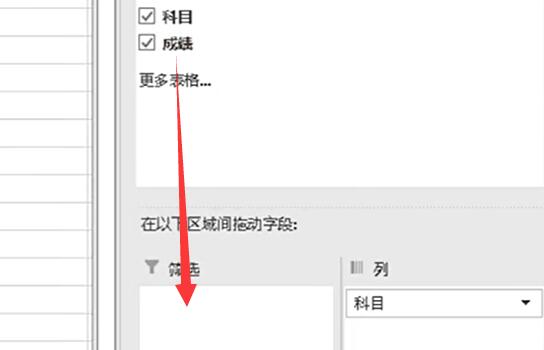
5. Par exemple, nous voulons ici résumer qui est dans chaque classe, alors faites glisser la classe et le nom dans la « ligne », comme indiqué dans la figure ci-dessous.
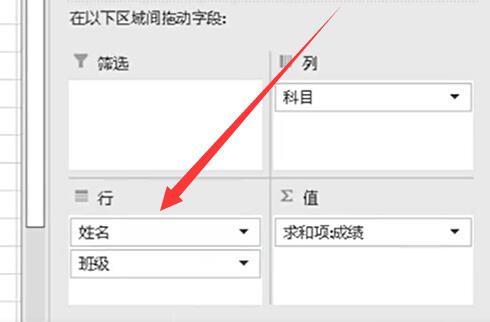
6. À ce stade, vous constaterez que le nom est devant la classe, nous déplaçons donc la classe au-dessus du nom, comme le montre la figure ci-dessous.
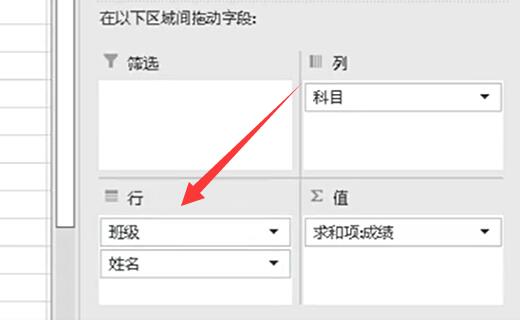
7. Une fois le glissement terminé, la classification et le résumé seront terminés, comme le montre la figure ci-dessous.
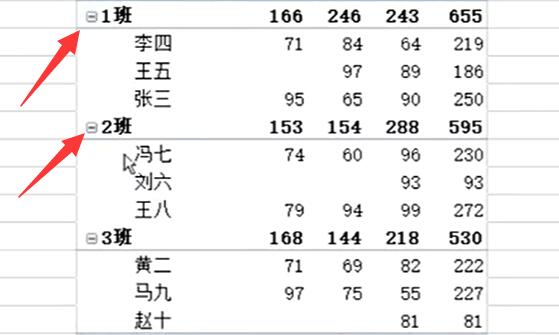
Ce qui précède est l'intégralité du contenu sur la façon de classer et de résumer les tableaux croisés dynamiques Microsoft Excel 2020 présenté par l'éditeur. J'espère que cela vous sera utile.
Ce qui précède est le contenu détaillé de. pour plus d'informations, suivez d'autres articles connexes sur le site Web de PHP en chinois!

Outils d'IA chauds

Undresser.AI Undress
Application basée sur l'IA pour créer des photos de nu réalistes

AI Clothes Remover
Outil d'IA en ligne pour supprimer les vêtements des photos.

Undress AI Tool
Images de déshabillage gratuites

Clothoff.io
Dissolvant de vêtements AI

AI Hentai Generator
Générez AI Hentai gratuitement.

Article chaud

Outils chauds

Bloc-notes++7.3.1
Éditeur de code facile à utiliser et gratuit

SublimeText3 version chinoise
Version chinoise, très simple à utiliser

Envoyer Studio 13.0.1
Puissant environnement de développement intégré PHP

Dreamweaver CS6
Outils de développement Web visuel

SublimeText3 version Mac
Logiciel d'édition de code au niveau de Dieu (SublimeText3)
 Pourquoi le téléchargement de vapeur est-il si lent
Mar 11, 2025 pm 07:36 PM
Pourquoi le téléchargement de vapeur est-il si lent
Mar 11, 2025 pm 07:36 PM
Les téléchargements à vapeur lents découlent de divers facteurs: la congestion du réseau (à domicile ou ISP), les problèmes de serveur Steam / Game, la bande passante limitée, la latence élevée et les limitations matérielles informatiques. Le dépannage consiste à vérifier la vitesse Internet, à optimiser le sèche à vapeur
 Comment dissocier le compte Rockstar de Steam
Mar 11, 2025 pm 07:39 PM
Comment dissocier le compte Rockstar de Steam
Mar 11, 2025 pm 07:39 PM
Cet article explique comment dissocier un compte Social Club Rockstar Games de Steam. Le processus consiste à utiliser le lanceur de jeux Rockstar pour gérer les comptes liés, en supprimant la connexion Steam sans avoir un impact sur les progrès du jeu ou Future Steam Purc
![[Prouvé] Erreur de vapeur E87 Correction: Obtenez à nouveau le jeu en quelques minutes!](https://img.php.cn/upload/article/202503/18/2025031817560457401.jpg?x-oss-process=image/resize,m_fill,h_207,w_330) [Prouvé] Erreur de vapeur E87 Correction: Obtenez à nouveau le jeu en quelques minutes!
Mar 18, 2025 pm 05:56 PM
[Prouvé] Erreur de vapeur E87 Correction: Obtenez à nouveau le jeu en quelques minutes!
Mar 18, 2025 pm 05:56 PM
L'article traite des causes de l'erreur de vapeur E87, y compris les problèmes de réseau, les logiciels de sécurité, les problèmes de serveur, les clients obsolètes et les fichiers corrompus. Offre des stratégies de prévention et de solution. [159 caractères]
 Erreur de vapeur E87: ce que c'est & amp; Comment le réparer
Mar 18, 2025 pm 05:51 PM
Erreur de vapeur E87: ce que c'est & amp; Comment le réparer
Mar 18, 2025 pm 05:51 PM
L'erreur Steam E87 se produit lors des mises à jour ou des lancements des clients Steam en raison de problèmes de connexion. Corrigez-le en redémarrant les appareils, en vérifiant l'état du serveur, en modifiant le DNS, en désactivant les logiciels de sécurité, en nettoyant le cache ou en réinstallant de la vapeur.
 Comment corriger le code d'erreur Steam E87: le guide ultime
Mar 18, 2025 pm 05:51 PM
Comment corriger le code d'erreur Steam E87: le guide ultime
Mar 18, 2025 pm 05:51 PM
L'article discute de la correction du code d'erreur de vapeur E87, causée par des problèmes de réseau, des fichiers corrompus ou des problèmes clients. Fournit des étapes de dépannage et des conseils de prévention.
 Correction facile: Erreur de vapeur E87 expliquée & amp; Résolu
Mar 18, 2025 pm 05:53 PM
Correction facile: Erreur de vapeur E87 expliquée & amp; Résolu
Mar 18, 2025 pm 05:53 PM
L'erreur de vapeur E87, causée par des problèmes de connectivité, peut être corrigée sans réinstaller en redémarrant, en vérifiant Internet et en nettoyant le cache. L'ajustement des paramètres de vapeur aide à prévenir les événements futurs.
 Erreur de vapeur E87: pourquoi cela se produit & amp; 5 façons de le réparer
Mar 18, 2025 pm 05:55 PM
Erreur de vapeur E87: pourquoi cela se produit & amp; 5 façons de le réparer
Mar 18, 2025 pm 05:55 PM
L'erreur de vapeur E87 perturbe les jeux sur Steam en raison de problèmes de connectivité. L'article traite des causes comme une surcharge Internet et du serveur instable et propose des correctifs comme le redémarrage de la vapeur et la vérification des mises à jour.
 Comment ajouter des numéros de page dans Google Docs
Mar 14, 2025 pm 02:57 PM
Comment ajouter des numéros de page dans Google Docs
Mar 14, 2025 pm 02:57 PM
L'article détaille comment ajouter, personnaliser, démarrer à partir d'une page spécifique et supprimer les numéros de page dans Google Docs à l'aide d'instructions étape par étape.





